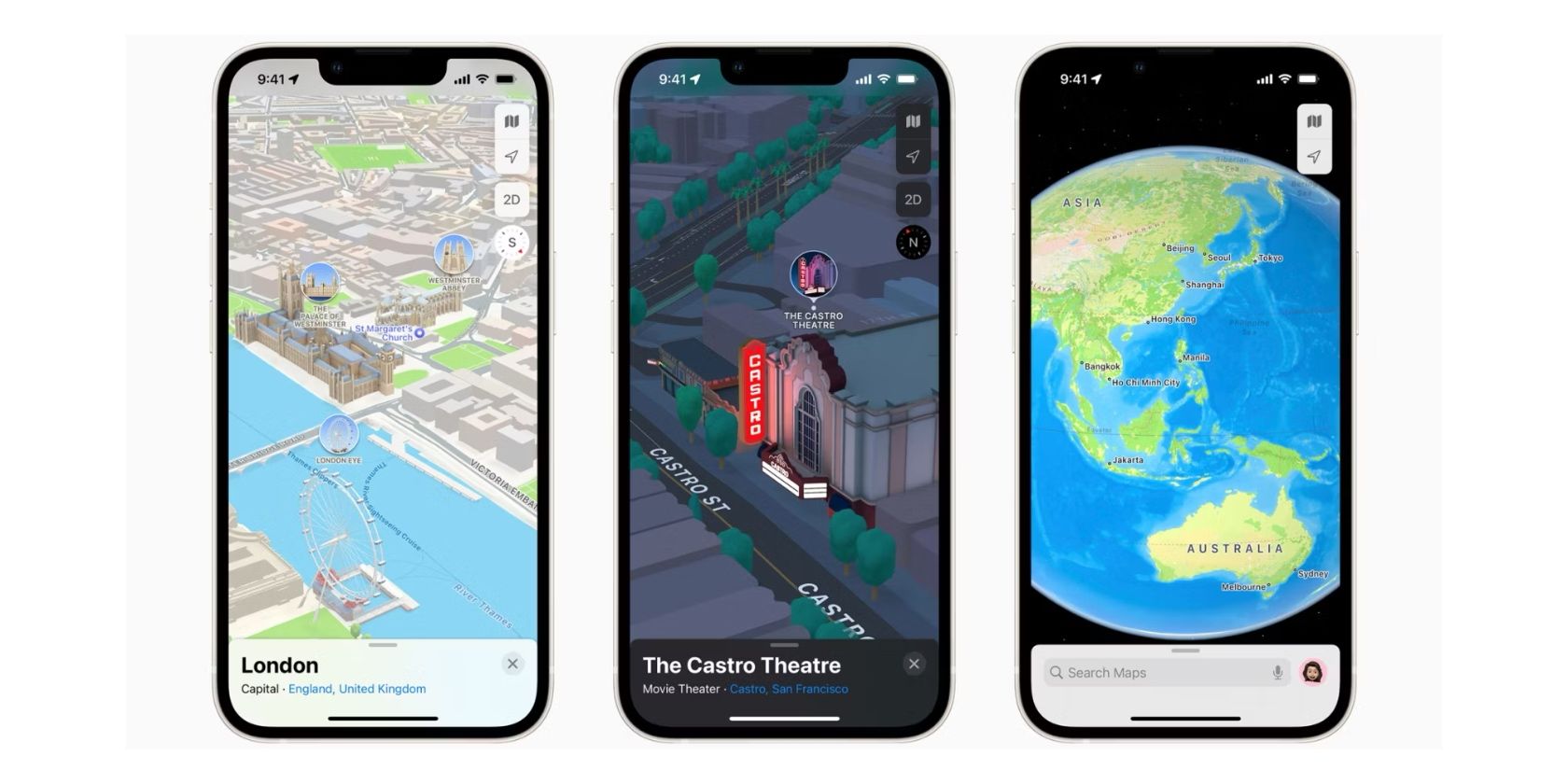نقشه های اپل سرانجام به شما امکان می دهد مناطقی را برای استفاده آفلاین بارگیری کنید، که می تواند زمانی که در یک مکان از راه دور هستید بسیار مفید باشد.
iOS 17 به شما امکان می دهد یک منطقه را در Apple Maps برای استفاده آفلاین دانلود کنید. زمانی که میدانید به مکانی سفر میکنید که سرویسهای همراه ناقص دارد یا بدون سرویس همراه است، این فوقالعاده مفید است.
حتی اگر در جایی که هستید خدمات عالی داشته باشید، دانلود نقشه آفلاین منطقه ضرری ندارد، بنابراین چه پنج نوار داشته باشید چه صفر، خیالتان راحت است که میتوانید به اطراف برسید. . در اینجا نحوه بارگیری نقشه های آفلاین و دسترسی به آنها در صورت آماده شدن آورده شده است.
iOS 17 در حال حاضر در مرحله بتا است، به این معنی که در حال حاضر تنها در صورتی میتوانید نقشهها را برای استفاده آفلاین در Apple Maps دانلود کنید که نسخه بتای iOS 17 را روی آیفون خود نصب کنید.
چگونه یک منطقه را در نقشه های اپل در آیفون خود بارگیری کنیم
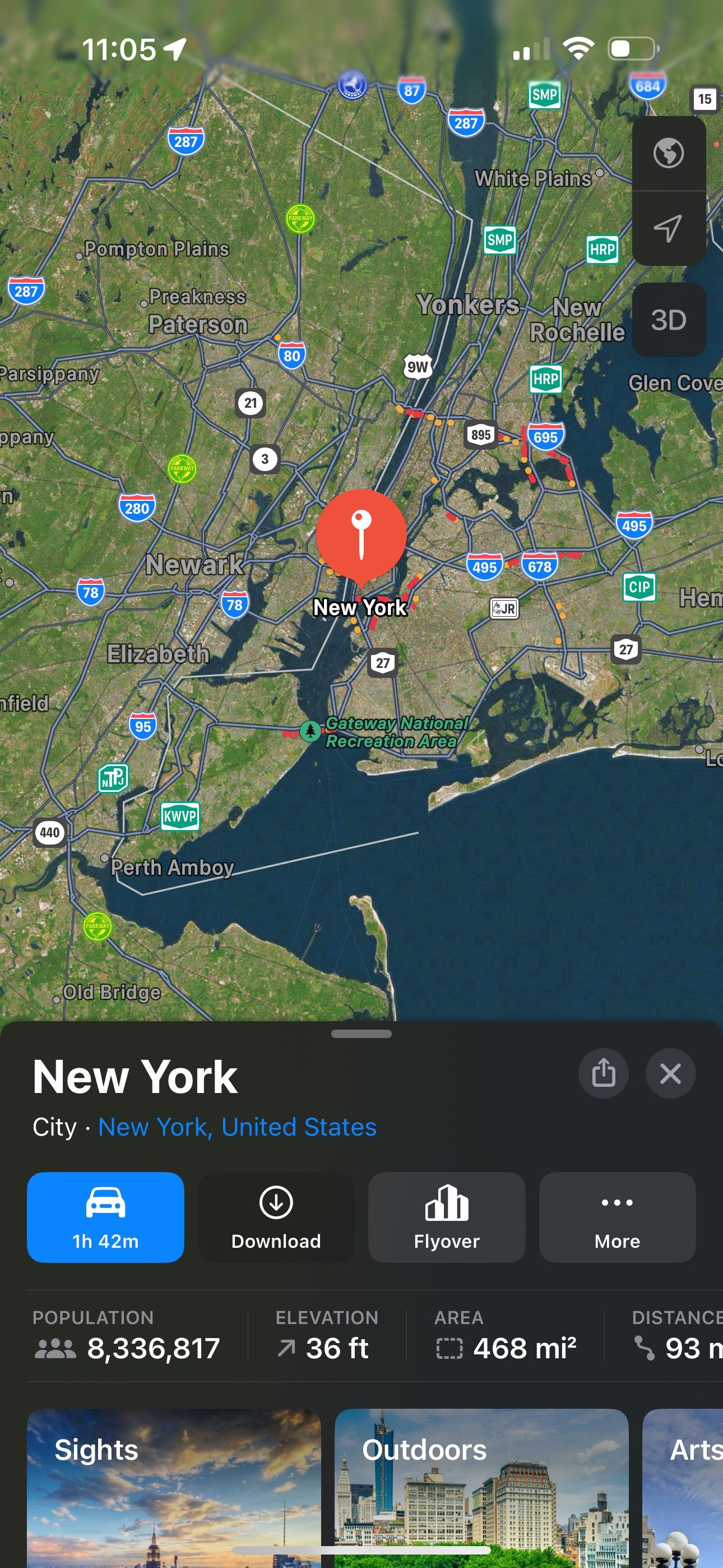
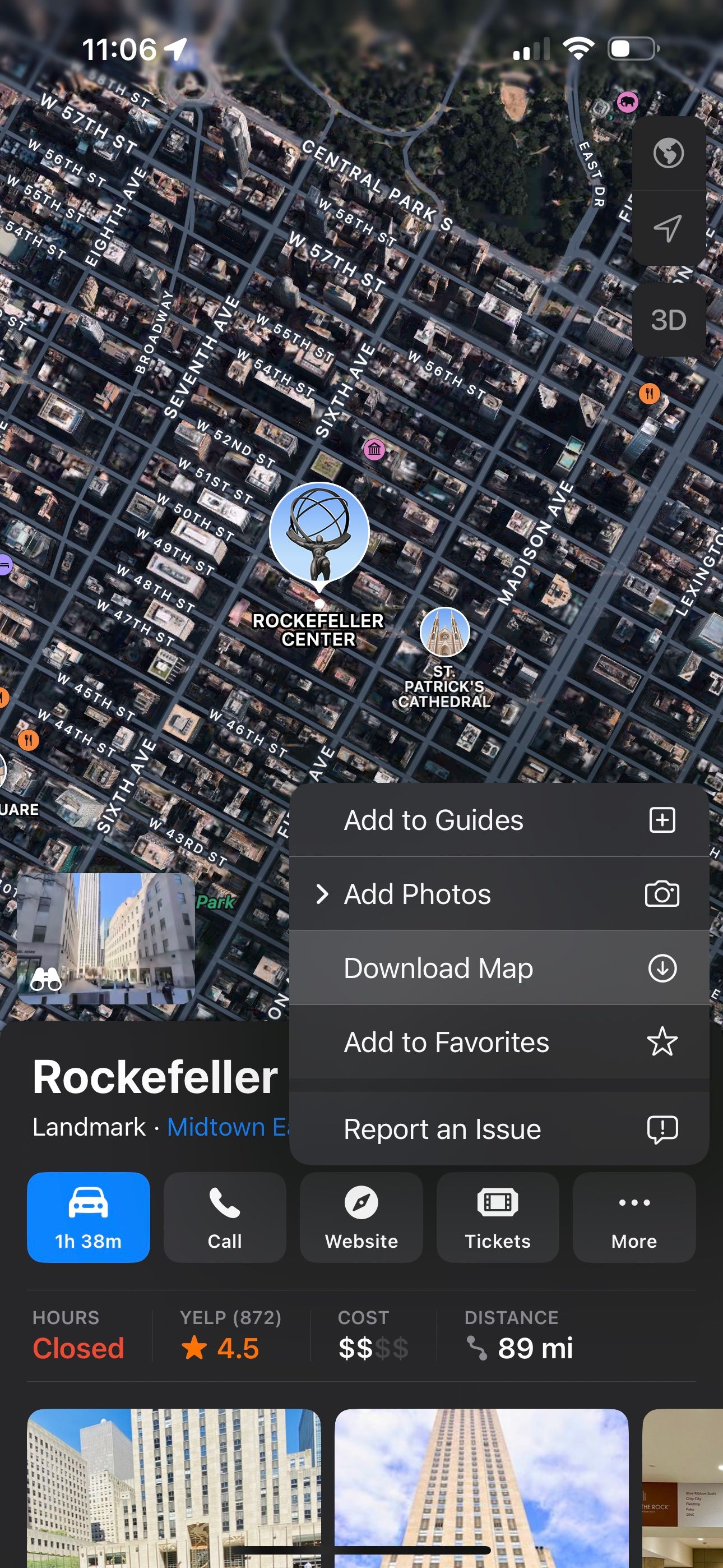
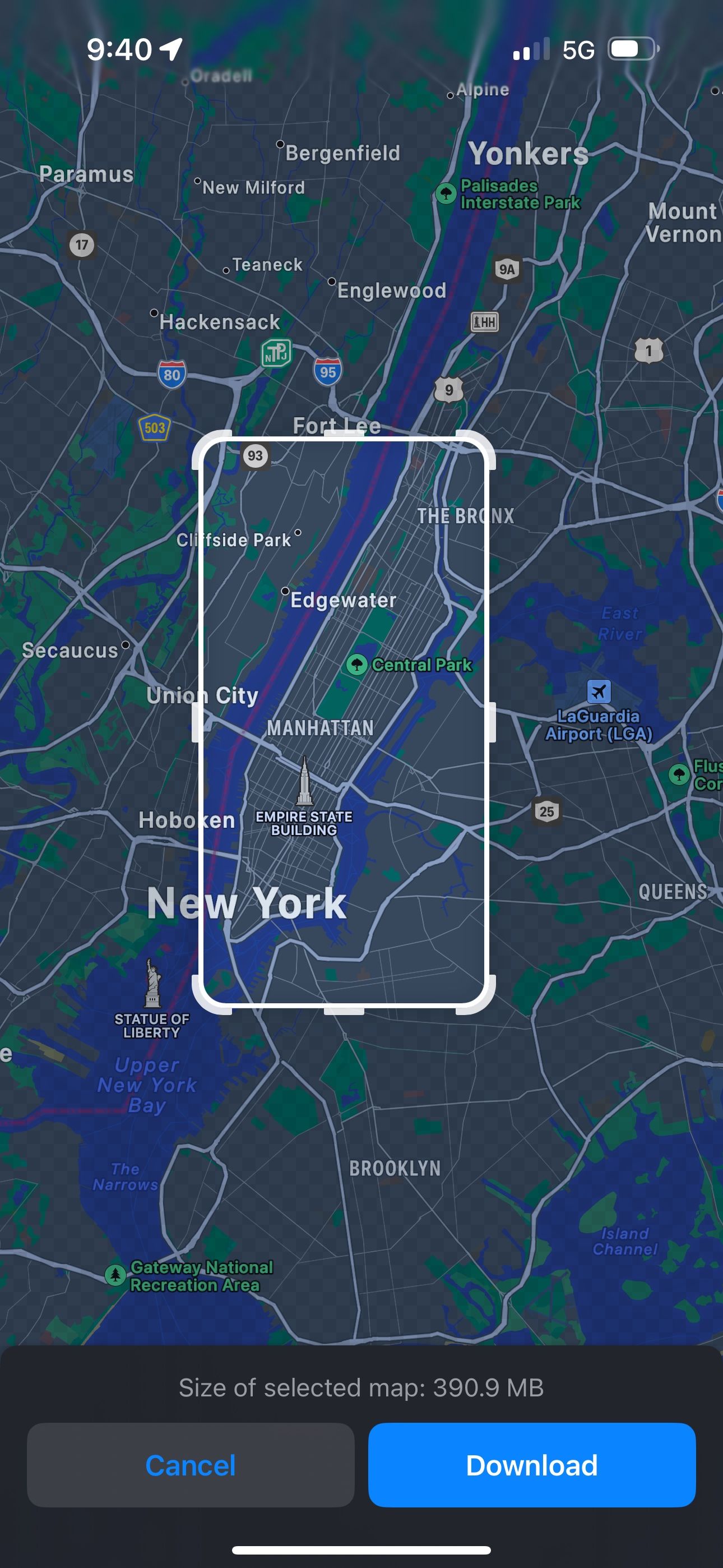
برای دانلود یک نقشه خاص، کافی است مکانی را با منطقه اطراف که می خواهید دانلود کنید جستجو کنید. اگر می خواهید کل یک شهر را دانلود کنید، کافی است آن شهر را در نقشه اپل تایپ کنید. در iOS 17، دکمه دانلود جدیدی را خواهید دید که درست در کنار Directions ظاهر می شود. اگر روی یک نقطه خاص در Apple Maps فشار داده و نگه دارید و یک پین رها کنید، این دستورالعملها نیز کار میکنند.
اگر میخواهید یک منطقه سفارشی را دانلود کنید که مستقیماً با یک شهر مرتبط نیست، به عنوان مثال، یک انجمن در اطراف یک آدرس خاص، ابتدا آدرس را جستجو کنید و سپس دکمه دانلود را که در منوی بیضی (…) قرار دارد، پیدا کنید. بجای.
از اینجا، اندازه قسمت برجسته شده روی نقشه را تغییر دهید، در حالی که به اندازه فایل در پایین توجه داشته باشید، و روی دانلود ضربه بزنید.
نحوه دسترسی به نقشه های آفلاین خود در نقشه های اپل
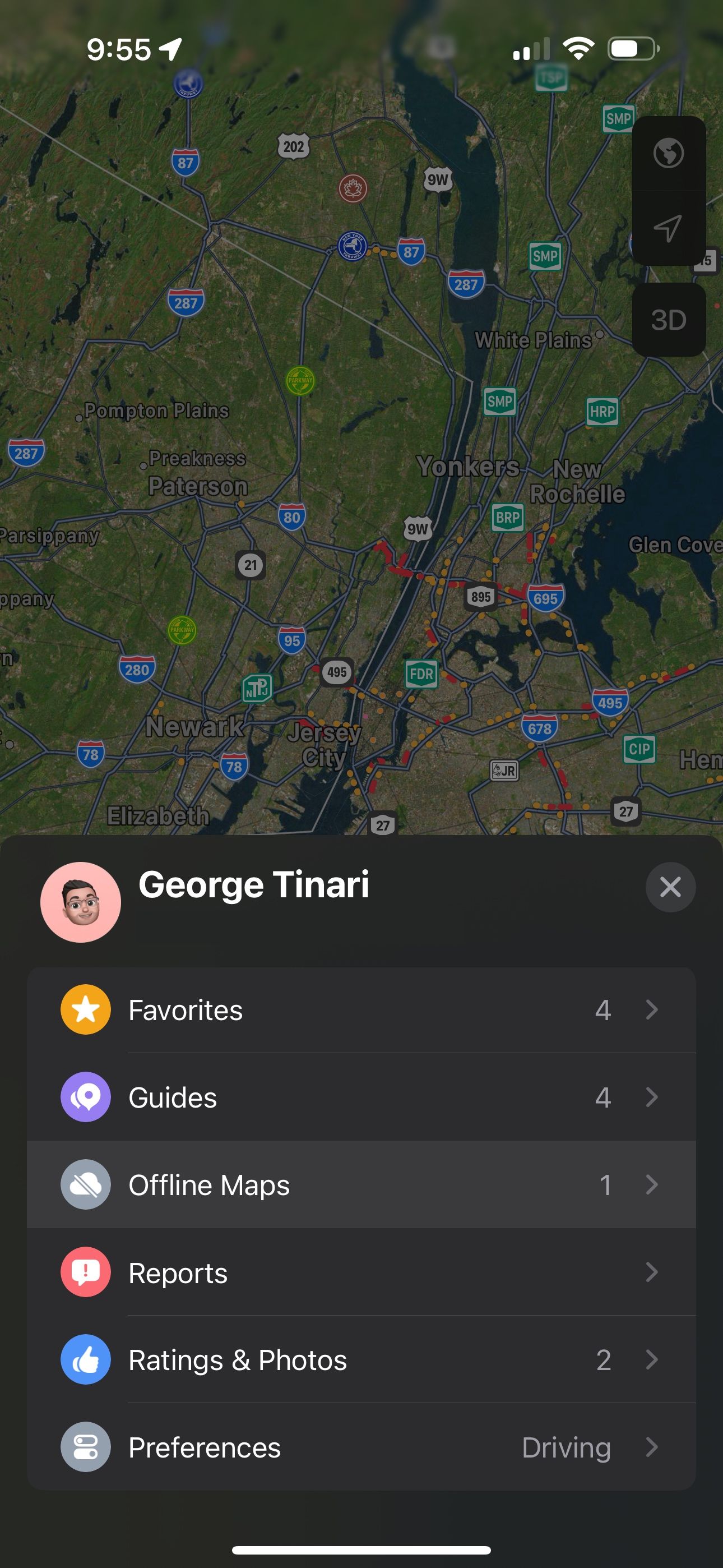
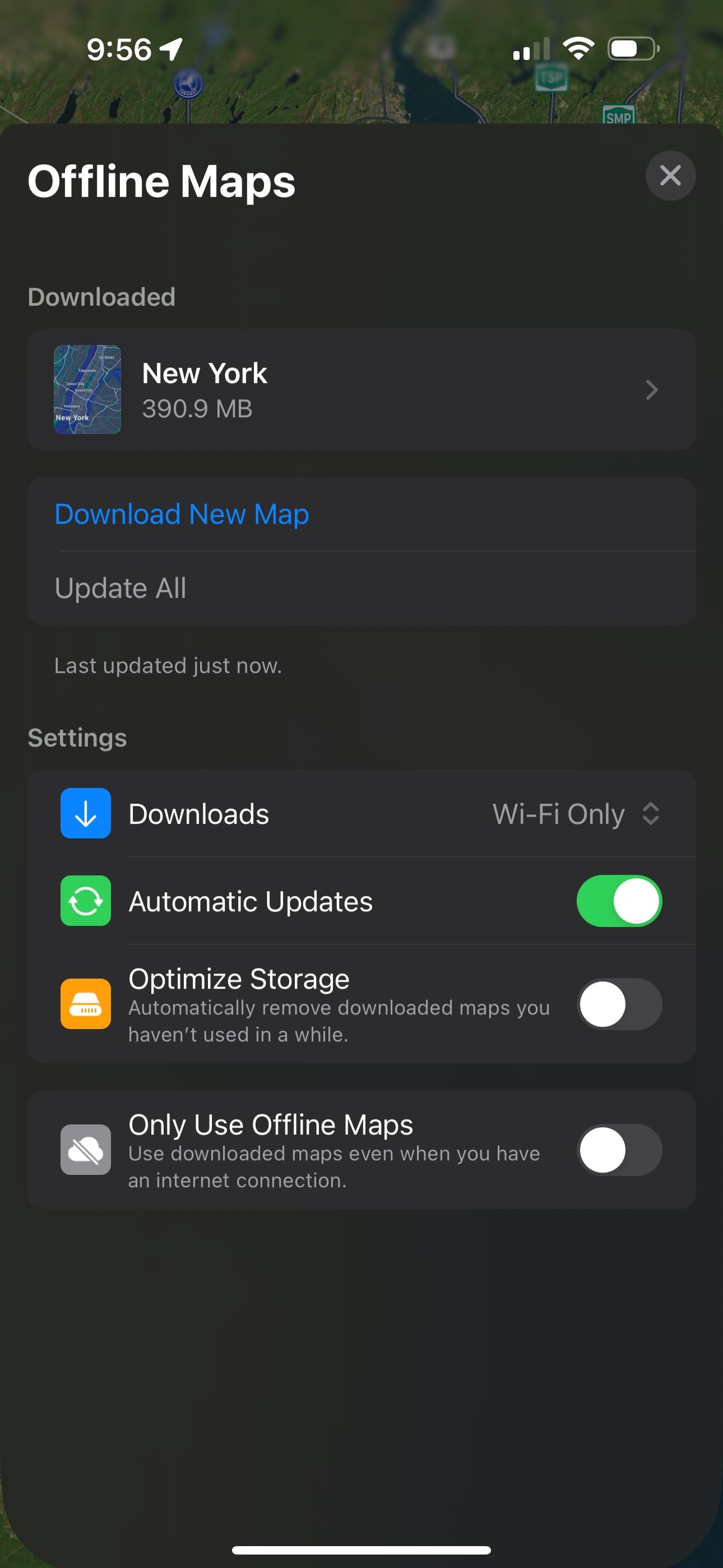
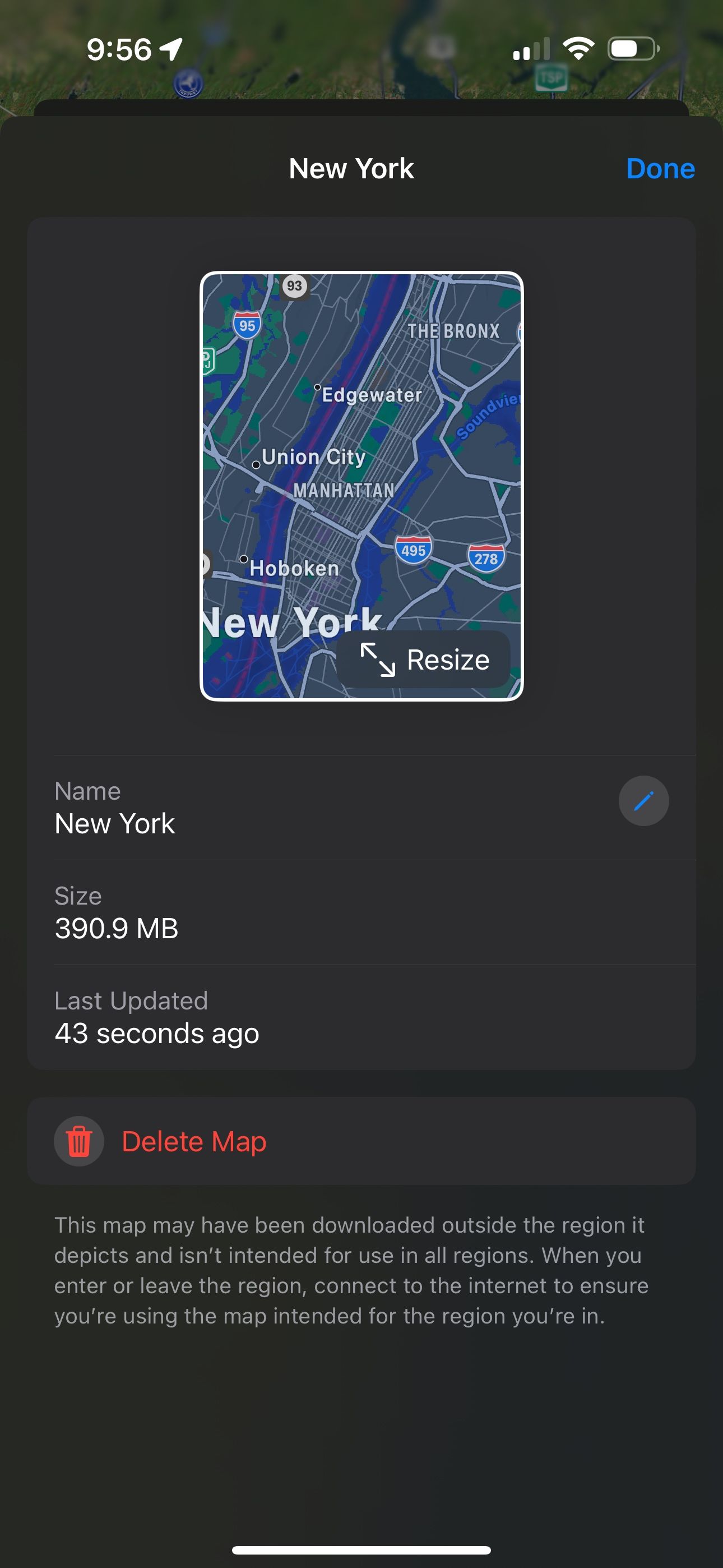
ویژگی آفلاین نقشه های اپل مانند نقشه های گوگل کار می کند. هنگامی که یک نقشه آفلاین برای استفاده دارید، اگر هیچ سرویس اینترنتی نداشته باشید، این ویژگی به طور خودکار فعال می شود. میتوانید مکانها و مسیرها را مانند حالت عادی جستجو کنید، اما در عوض، فقط نتایج از داخل مرزهای دانلودهای شما ظاهر میشوند.
برای مدیریت نقشه های دانلود شده خود، روی نماد نمایه خود در کنار نوار جستجوی Maps ضربه بزنید، سپس روی Offline Maps ضربه بزنید. روی نقشه ضربه بزنید تا اندازه منطقه ای را که در آن قرار دارد تغییر دهید (که باعث دانلود جدید می شود) یا آن را حذف کنید. همچنین میتوانید تنظیمات مرتبط مانند Optimize Storage را ببینید، یک ویژگی آیفون که بهطور خودکار دادههای قدیمیتری را که دیگر استفاده نمیکنید حذف میکند – در این مورد، نقشهها.
نقشه های آفلاین برای شرایط مشکوک سفر عالی هستند
اکنون که میدانید چگونه همه نقشههای آفلاین خود را دانلود، دسترسی و مدیریت کنید، باید در شرایط نه چندان ایدهآل از شما محافظت شود. اگر فضای ذخیرهسازی آیفون شما اجازه میدهد، ارزش آن را دارد که نقشههایی را برای همه مکانهایی که مرتباً بازدید میکنید دانلود کنید تا پایههای خود را پوشش دهید و اطمینان حاصل کنید که همیشه مسیرها و منظره چشم پرنده را دارید.